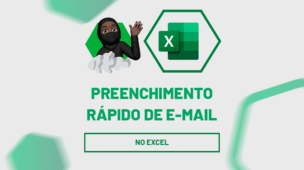A formatação condicional é uma ferramenta do Excel, que permite formatar as células da sua base de dados, determinando critérios e condições específicos para serem atualizados automaticamente.
Em vez de você ir em linha por linha aplicar estilos de formatações (cores) diferentes, é possível configurar algumas regras, determinando quando pode ser formatado ou não.
Por exemplo, se você deseja destacar os vendedores da região que mais faturou e destacar de amarelo as células que contém os nomes desses vendedores, para isso, você pode usar a formatação condicional.
O Que Fazer Quando a Formatação Condicional NÃO Funciona no Excel:
Mas, às vezes, ela pode apresentar erros.
Sendo assim, note abaixo, trouxemos algumas dicas do que pode ser e como proceder:
- Condições da formatação: tenha certeza de que as regras que você aplicou para a formatação condicional, estejam configuradas de acordo com o que você precisa.
- Ordens das regras: Na formatação condicional, é preciso que as regras impostas para sua aplicação nas células, estejam na ordem correta, às vezes, uma regra pode estar passando por cima da outra e isso dificulta no resultado.
- Referências das células: Ou seja, na formatação condicional, é preciso fazer referência de células, no caso, selecioná-las, para a aplicação da regra, veja se você selecionou o intervalo que você precisa.
- Formatação das células: Muitas vezes, a célula que você selecionou pode conter uma formatação que atrapalhe na hora da aplicação da regra, portanto, verifique se todas as células selecionadas possuem a mesma formatação.
- Configurações de Opções: Às vezes, como o seu Excel está configurada, pode afetar na sua formatação condicional, por isso, veja na aba de configuração, na opção de segurança e privacidade para verificar se tem alguma opção que limita o uso a formatação.
- Atualize o Office: Se todas as opções acima não derem certo, talvez seja necessário atualizar o Microsoft Office, para corrigir o problema no software.
No entanto, caso sua formatação condicional tenha apresentado algum erro, ao seguir os passos acima, você conseguirá ajustar e prosseguir com a sua base de dados.
Espero que tenhamos ajudado nessa.
Boa sorte!
Curso de Excel Completo: Do Básico ao Avançado.
Quer aprender Excel do Básico ao Avançado, passando por Dashboards? Clique na imagem abaixo e saiba mais sobre este Curso de Excel Completo.
Por fim, deixe seu comentário sobre se gostou deste post tutorial e se você irá usar essas técnicas em suas planilhas de Excel. E você também pode enviar a sua sugestão para os próximos posts. Até breve!







![capa Resumo semanal [agosto] resumo agosto excel](https://ninjadoexcel.com.br/wp-content/uploads/2020/08/capa-Resumo-semanal-agosto-1-304x170.jpg)
![CLASSIFICANDO-DADOS-COM-COLUNAS-EXCLUSIVAS-[DICA-NINJA] Classificando Dados com Colunas Exclusivas [Dica Ninja]](https://ninjadoexcel.com.br/wp-content/uploads/2023/11/CLASSIFICANDO-DADOS-COM-COLUNAS-EXCLUSIVAS-DICA-NINJA-304x170.jpg)